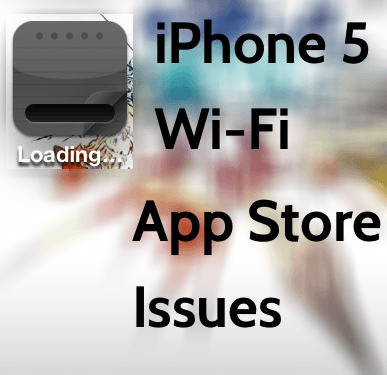10 лучших советов по конфиденциальности Google Chrome для iOS
Google Chrome прекрасно работает на iPhone. Это невероятная производительность. Он обладает превосходным пользовательским интерфейсом, специально созданным для навигации одной рукой. Он легко синхронизирует данные между устройствами. Тем не менее, имя Google часто серьезные опасения по поводу конфиденциальности.
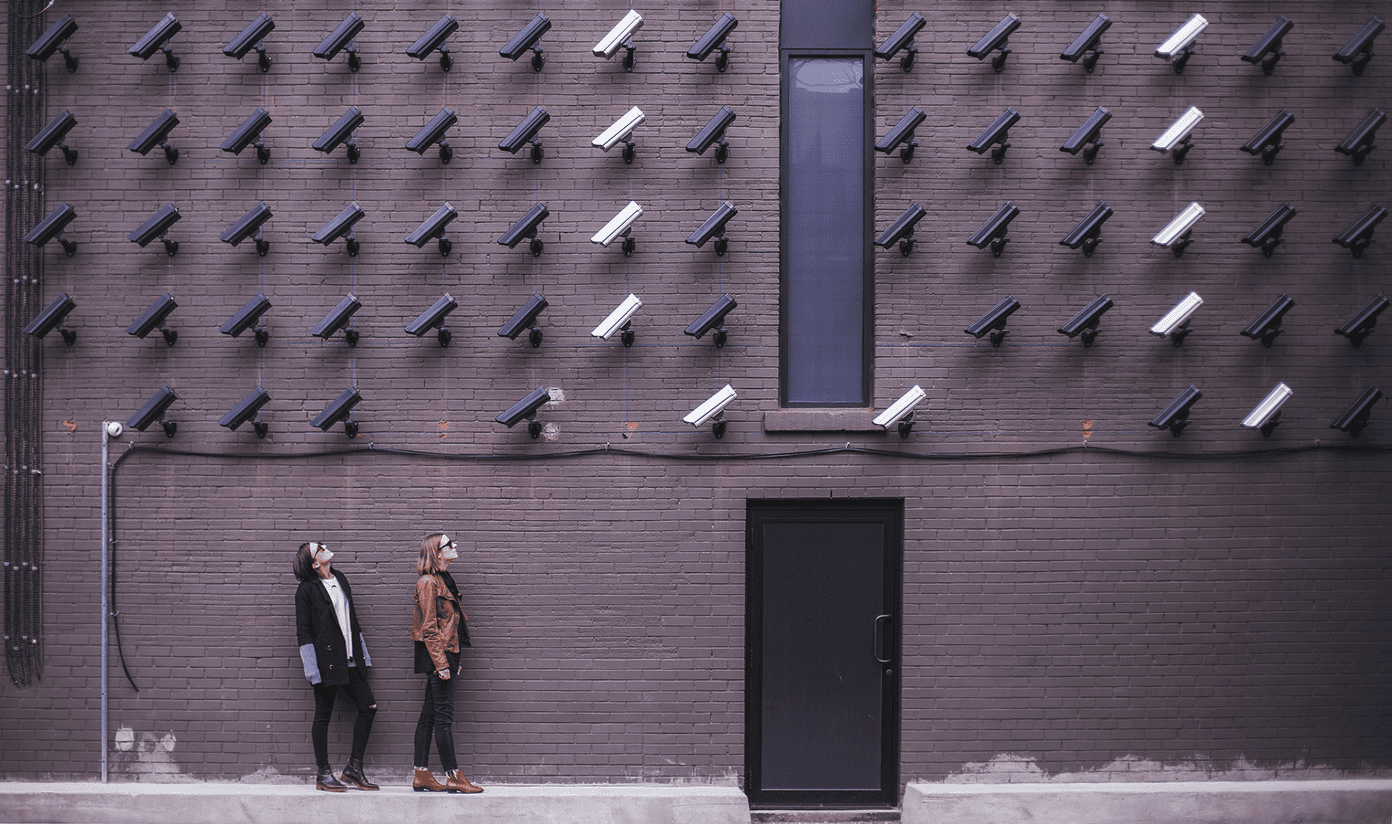
Программы для Windows, мобильные приложения, игры - ВСЁ БЕСПЛАТНО, в нашем закрытом телеграмм канале - Подписывайтесь:)
По сравнению с другими браузерами в Chrome также отсутствуют основные функции, связанные с конфиденциальностью. Вам наверняка будет не хватать возможности Safari использовать блокировщики контента. Или постоянно включенный режим приватного просмотра в Brave.
Но не волнуйтесь. Вы все еще можете защитить свою конфиденциальность при использовании Chrome, по крайней мере, в определенной степени. Давайте проверим, как.
1. Очистить данные просмотра
Chrome сохраняет крошечные фрагменты информации, называемые файлами cookie, на вашем iPhone. Файлы cookie помогают веб-сайтам запоминать ваши сеансы входа в систему и предпочтения, чтобы вам не приходилось начинать все с нуля каждый раз, когда вы снова посещаете их.
Но они также используются для других целей. Некоторые файлы cookie могут следить за вами на разных сайтах и отслеживать, чем вы занимаетесь. Веб-сайты сохраняют файлы cookie, чтобы показывать вам рекламу, но вы никогда не знаете, для чего еще могут быть использованы эти данные.
Chrome также записывает вашу историю посещенных страниц, что полезно, если вы хотите знать о сайтах, которые вы посещали в прошлом. Но ваша конфиденциальность находится под угрозой, если кто-то еще получит доступ к вашему устройству.
Вот где на сцену выходит очистка данных просмотра. Если браузер бомбардирует вас персонализированной рекламой или вы посетили веб-сайты, которые не хотели бы показывать другим, сделайте следующее.
Перейдите в «Настройки Chrome» > «Конфиденциальность» > «Очистить данные браузера». Теперь нужно просто выбрать «Историю просмотров», «Файлы cookie», «Данные сайта» или и то, и другое. Вы также можете выбрать «Кэшированные изображения и файлы», если хотите удалить кеш браузера, что очень полезно для устранения неполадок.

Убедитесь, что для параметра «Временной диапазон» задан соответствующий период времени — «Последний час», «Последние 24 часа», «Все время» и т. д.
Предупреждение. Не выбирайте «Сохраненные пароли» и «Данные автозаполнения», если вы действительно не хотите удалять эти типы данных.
Наконец, нажмите «Очистить данные просмотра». Это удалит данные просмотра, которые попадают в выбранный период времени.
2. Используйте режим инкогнито
Если вам не нравится идея удалять данные просмотра вручную, вместо этого используйте режим инкогнито в Chrome. Это похоже на приватный режим Safari; он удаляет как файлы cookie, так и вашу историю, когда вы закончите просмотр.
Чтобы начать использовать режим инкогнито, откройте меню Chrome и нажмите «Новая вкладка инкогнито». Или вы можете переключиться в режим инкогнито с помощью переключателя вкладок Chrome. Затем вы можете начать серфинг в частном порядке.
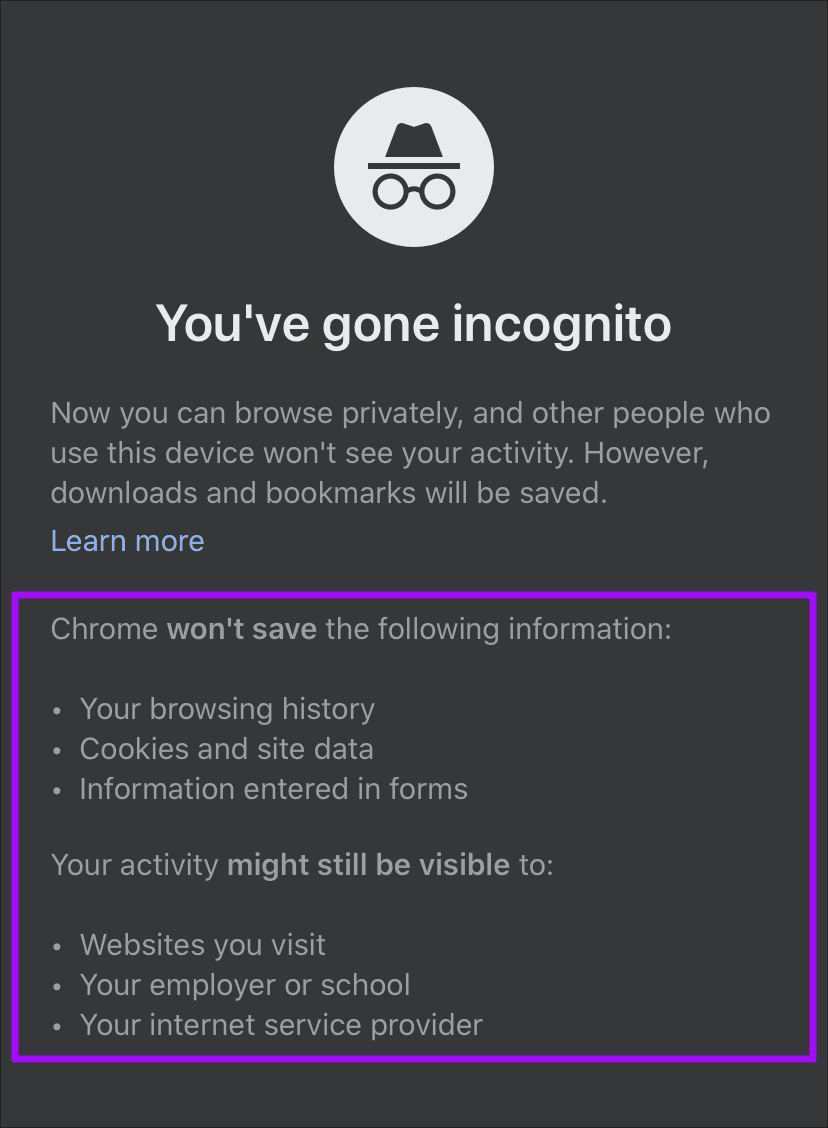
Предупреждение. Веб-сайты по-прежнему могут узнавать вас по вашему IP-адресу. Другие методы отслеживания, такие как снятие отпечатков пальцев браузератакже означают, что вы не полностью анонимны в режиме инкогнито.
Режим инкогнито не подходит для обычного просмотра, поскольку вам необходимо входить на сайты и изменять настройки каждый раз, когда вы начинаете новый сеанс. Вы должны переключаться на него только тогда, когда хотите заниматься серфингом в частном порядке.
3. Управление настройками синхронизации
Chrome Sync — это замечательная функция, которая позволяет вам продолжать просмотр веб-страниц на любой платформе, поддерживающей Chrome.
Но это также приводит к значительной доле проблем, связанных с конфиденциальностью. Например, вы хотите, чтобы ваши данные автозаполнения, пароли или открытые вкладки были доступны на других устройствах? Что делать, если кто-то еще имеет к ним доступ?
Вот почему вы должны управлять настройками Chrome Sync. Он легко настраивается, так что воспользуйтесь этим.
Начните с посещения Настройки Chrome > Синхронизация и службы Google > Управление синхронизацией. Отключите переключатель рядом с Синхронизировать все. Отключите переключатели рядом с типами данных, которые вы не хотите синхронизировать с iPhone или с ним.

Также рекомендуется защитить Chrome Sync с помощью кодовой фразы синхронизации. Таким образом, ваши данные будут в безопасности, даже если ваш аккаунт Google будет взломан.
4. Изменить поисковую систему
Google — непревзойденный король поисковых систем. Опять же, это Google. И Google не уважает вашу конфиденциальность. К счастью, есть другие поисковые системы, которые лучше всего подходят для приватного просмотра, такие как УткаУткаGo, кванта также Стартовая страница.
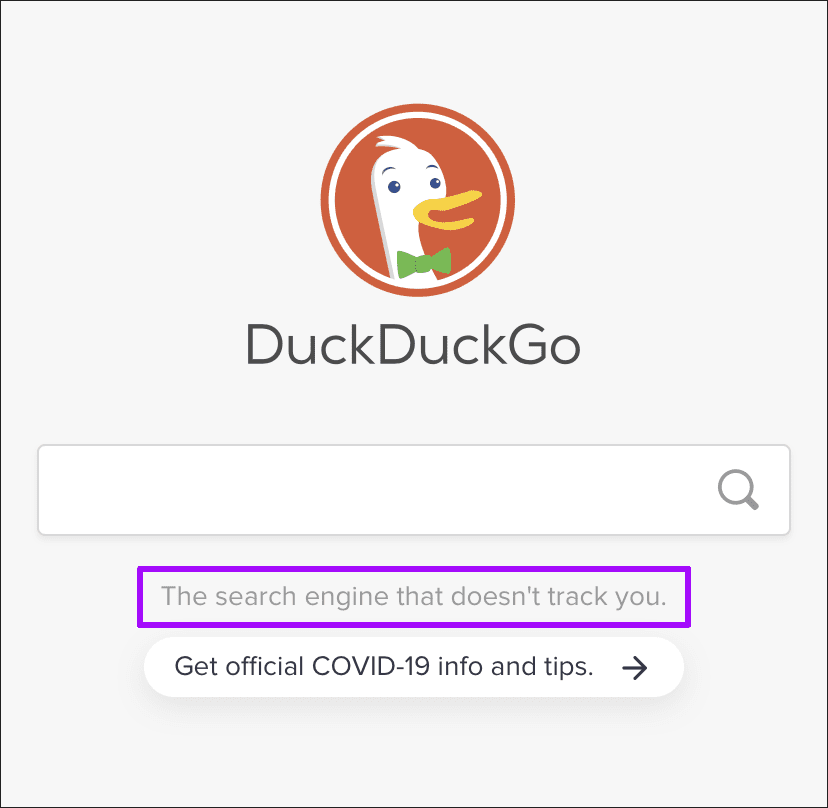
Однако переключение поисковых систем на что-либо, кроме Yahoo или Bing, может привести к путанице. Вот полное пошаговое руководство по изменению поисковой системы по умолчанию в Chrome для iOS.
5. Отключить поисковые предложения
Chrome генерирует предложения автозаполнения всякий раз, когда вы что-то ищете. Это полезная функция, но она также представляет угрозу для конфиденциальности.
Ваши нажатия клавиш передаются в режиме реального времени в поисковую систему по умолчанию для создания этих предложений. И это нервирует. Ваши данные могут быть использованы для идентификации вас на основе ваших шаблонов набора текста.
К счастью, вы можете отключить эту функцию. Перейдите в «Настройки Chrome»> «Синхронизация и службы Google». Затем выключите переключатель рядом с Автозаполнение поиска и URL-адресов.
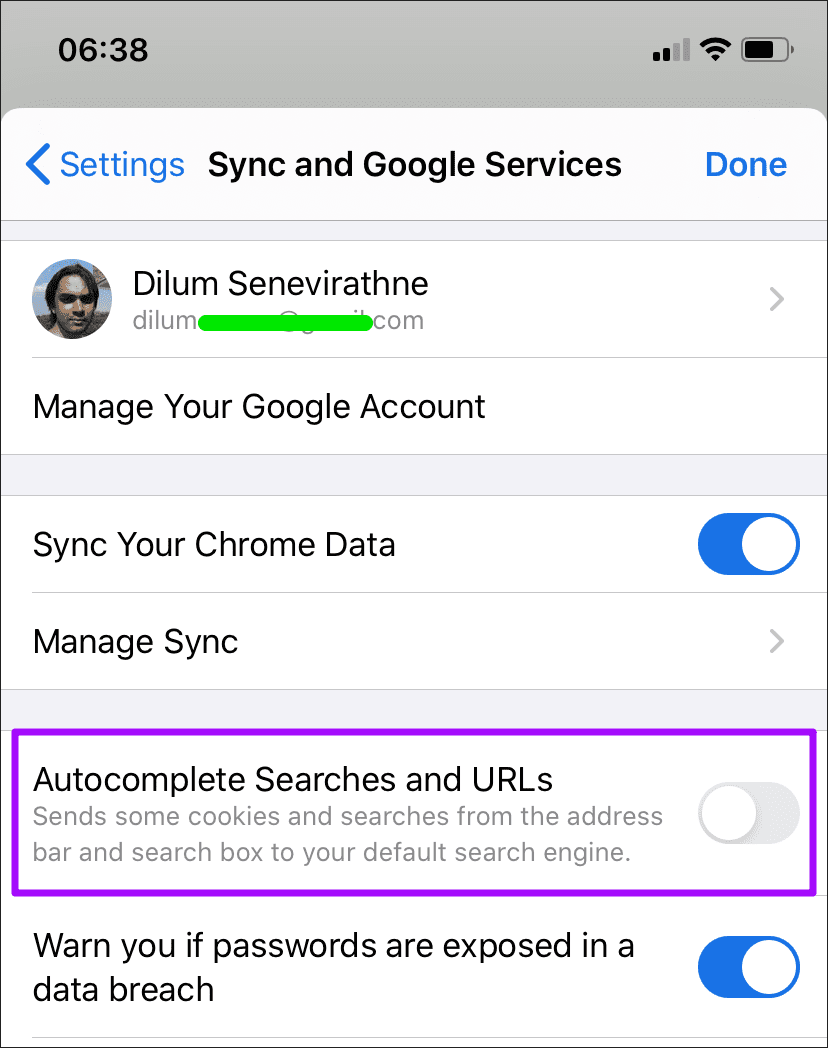
Это не позволит Chrome передавать какие-либо данные, пока вы не нажмете «Перейти» при выполнении поиска.
6. Отключить службы определения местоположения
Многие веб-сайты, в том числе Google, любят знать ваше точное местоположение. Это кошмар конфиденциальности. Если сайт на самом деле не использует эти данные с пользой и не предоставляет вам персонализированный опыт, лучше запретить iPhone постоянно отправлять данные о вашем местоположении.
Перейдите в «Настройки iPhone»> «Chrome»> «Службы определения местоположения». Выберите «Спросить в следующий раз», если вы хотите вручную предоставлять или отказывать в доступе всякий раз, когда сайт запрашивает информацию о вашем местоположении.
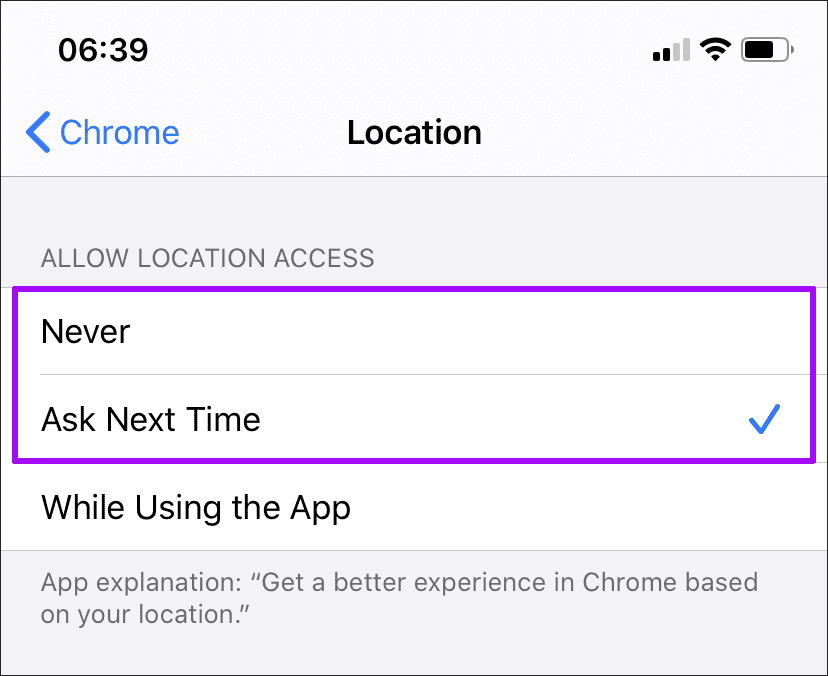
В качестве альтернативы выберите «Никогда», если вы хотите полностью запретить Chrome доступ к службам определения местоположения вашего iPhone.
7. Удалить данные учетной записи
Ваша учетная запись Google ведет учет активности всех приложений и служб Google, которые вы используете. Сюда входят сведения о сайтах, которые вы посещали при использовании Chrome.
Почему Google так делает? Чтобы предлагать лучшие предложения автозаполнения, давать соответствующие рекомендации в приложениях Google, показывать вам целевую рекламу и т. д.
Это немного жутко. И нет, очистка истории посещенных страниц в Chrome не удалит эти данные.
Если вы хотите удалить записанную активность в Интернете из своей учетной записи Google, вы должны перейти в «Настройки Chrome»> «Синхронизация и службы Google»> «Управление вашей учетной записью Google»> «Управление вашими данными и персонализацией»> «Активность в Интернете и приложениях».

Затем вы можете фильтровать и удалять данные просмотра, используя различные элементы управления, представленные на панели «Активность в Интернете и приложениях». Вот полное пошаговое руководство по удалению данных из вашей учетной записи Google.
8. Отключить рекламу
Chrome не поддерживает блокировщики контента, поэтому вы не можете позволить себе роскошь блокировать трекеры, нарушающие конфиденциальность. Однако вы можете заблокировать рекламу с помощью обходного пути, который включает изменение DNS-серверов вашего Wi-Fi или сотового соединения.
Это также должно помочь заблокировать, по крайней мере, некоторые трекеры. Это длительный процесс; следующее руководство должно провести вас через это.
9. Отключить виджет «Предлагаемые сайты»
В Chrome есть два отличных виджета на главном экране — «Быстрые действия» и «Предлагаемые сайты». Первый дает вам простые ярлыки для общих действий. Но второй открывает сайты на основе вашей активности в Интернете. Это не идеально, когда вы подтягиваете свой список виджетов среди других. Вот как это отключить.
Переключитесь на представление «Сегодня» (самый левый главный экран), а затем нажмите «Изменить» под списком активных виджетов.

Наконец, нажмите значок «Удалить» рядом с Chrome — рекомендуемые сайты и нажмите «Удалить» для подтверждения.
10. Отключить предложения блокировки экрана
В редких случаях Siri может выдавать предложения в зависимости от того, как вы используете Chrome на экране блокировки. Это означает, что любой другой может увидеть эти предложения, просто разбудив свой iPhone.
Если вы не хотите ничего оставлять на волю случая, вот как запретить Siri делать предложения на основе Chrome.
Перейдите в «Настройки iPhone»> «Chrome»> «Siri и поиск». Выключите переключатель рядом с «Показывать предложения Siri».
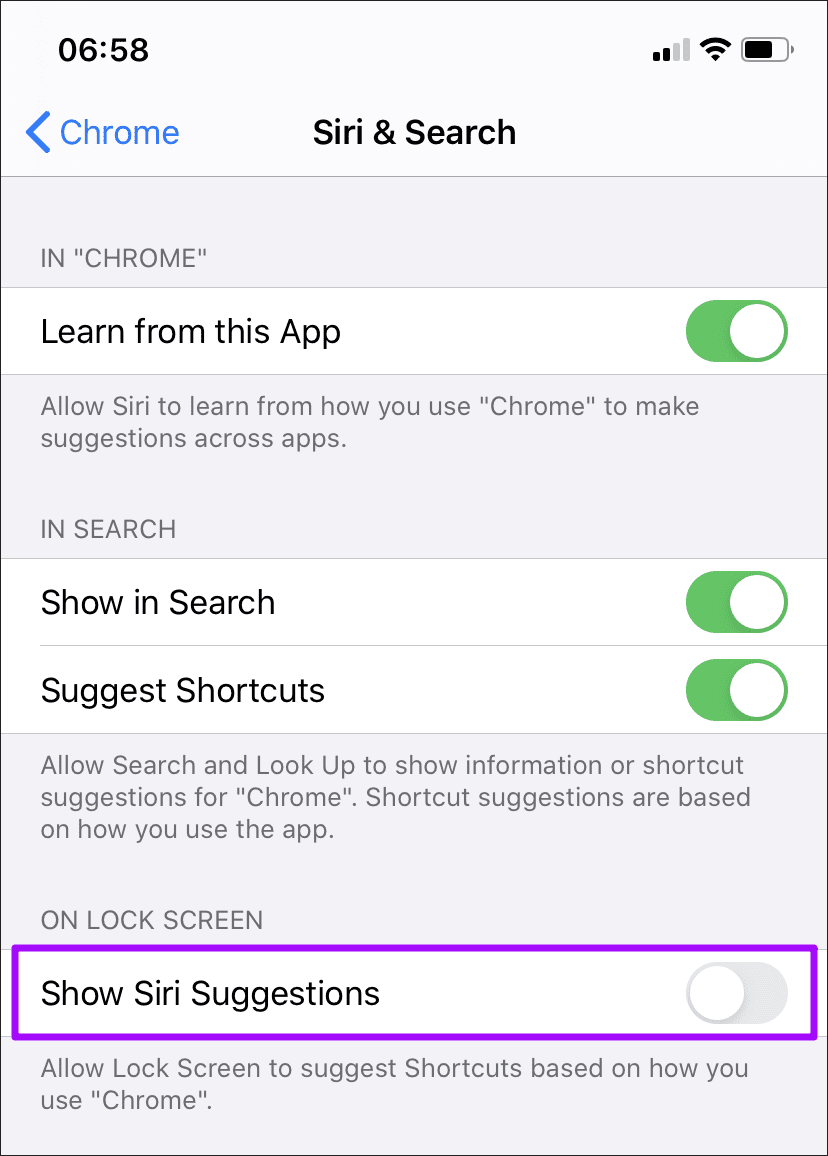
Конфиденциальность имеет значение
Chrome для iOS не является частным веб-браузером. Отнюдь не. Но с приведенными выше советами вы, по крайней мере, можете что-то с этим сделать. Да — не все они идеальны. Просто выберите те, которые лучше всего подходят для вас, и они принесут много пользы вашей конфиденциальности. Chrome великолепен на iPhone, и было бы стыдно отказаться от него, даже не попробовав.
Далее: хотите повысить конфиденциальность при просмотре на iPhone? Вот пять отличных браузеров, которые могут вам помочь.
Программы для Windows, мобильные приложения, игры - ВСЁ БЕСПЛАТНО, в нашем закрытом телеграмм канале - Подписывайтесь:)